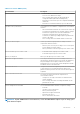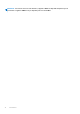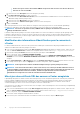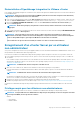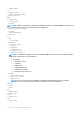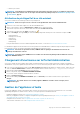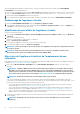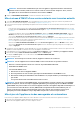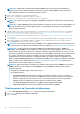Users Guide
Désinstallation d'OpenManage Integration for VMware vCenter
Pour supprimer OpenManage Integration for VMware vCenter, annulez l'enregistrement d'OMIVV auprès du serveur vCenter à l'aide de la
Console Administration.
REMARQUE : Assurez-vous de ne pas désenregistrer OMIVV à partir du serveur vCenter lorsqu'une tâche d'inventaire,
de garantie ou de déploiement est en cours d'exécution.
1. Pour ouvrir le Portail Administration, dans l’onglet Aide et support d’OpenManage Integration for VMware vCenter, cliquez sur le lien
situé sous Console Administration ou démarrez un navigateur Web et fournissez l’URL https://<ApplianceIP|hostname>.
2. Dans la page ENREGISTREMENT DE VCENTER, accédez au tableau Nom d'hôte ou adresse IP du serveur vCenter, puis
cliquez sur Désenregistrer.
REMARQUE : Étant donné qu'il peut y avoir plusieurs serveurs vCenter, veillez à sélectionner le serveur vCenter
approprié.
3. Pour confirmer l'annulation de l'enregistrement du serveur vCenter sélectionné, accédez à la boîte de dialogue DÉSENREGITRER UN
VCENTER, puis cliquez sur Désenregistrer.
REMARQUE : Si Proactive HA est activé sur des clusters, veillez à désactiver Proactive HA sur les clusters. Pour
désactiver Proactive HA, accédez à l'écran Proactive HA pannes et réponses d'un cluster en sélectionnant Configurer >
Services > Disponibilité vSphere, puis cliquez sur Modifier. Pour désactiver Proactive HA :
Sur l'écran Échecs et réponses de Proactive HA, décochez la case située à côté du fournisseur Dell Inc.
Enregistrement d'un vCenter Server par un utilisateur
non-administrateur
Vous pouvez enregistrer des vCenter Server pour l'appliance OMIVV avec des informations d'identification d'administrateur vCenter ou en
tant qu'utilisateur non-administrateur doté des privilèges Dell.
Pour autoriser un utilisateur non-administrateur disposant des privilèges requis à enregistrer un vCenter Server, procédez comme suit :
1. Pour modifier les privilèges sélectionnés pour un rôle, ajoutez le rôle et sélectionnez les privilèges requis pour celui-ci, ou modifiez un
rôle existant.
Pour connaître les étapes à suivre afin de créer ou de modifier un rôle et sélectionner des privilèges dans le client Web vSphere, voir la
documentation de VMware vSphere. Pour sélectionner tous les privilèges requis pour le rôle, voir la section Privilèges requis pour les
utilisateurs non administrateurs.
REMARQUE : L'administrateur vCenter doit ajouter ou modifier un rôle.
2. Après avoir créé et défini un rôle, attribuez-lui un utilisateur et sélectionnez les privilèges correspondants.
Pour plus d'informations sur l'attribution d'autorisations dans le client Web vSphere, reportez-vous à la documentation de VMware
vSphere.
REMARQUE : L'administrateur vCenter doit affecter des autorisations dans vSphere Client.
Un utilisateur non-administrateur du vCenter Server doté des privilèges requis peut alors enregistrer et/ou annuler l'enregistrement du
vCenter Server, modifier les informations d'identification ou procéder à la mise à jour du certificat.
3. Enregistrez un vCenter Server à l'aide d'un utilisateur non-administrateur disposant des privilèges requis.
4. Attribuez les privilèges Dell au rôle créé ou modifié à l'étape 1. Voir Attribution de privilèges Dell au rôle dans le client Web vSphere.
Un utilisateur non administrateur disposant des privilèges requis peut désormais utiliser les fonctionnalités OMIVV avec des hôtes Dell
EMC.
Privilèges requis pour les utilisateurs non administrateurs
Pour enregistrer OMIVV auprès d'un serveur vCenter, un utilisateur non administrateur doit disposer des privilèges suivants :
REMARQUE :
Lorsqu'un utilisateur non-administrateur ne disposant pas des privilèges ci-dessous enregistre un vCenter
Server auprès d'OMIVV, un message d'erreur s'affiche :
• Alarmes
○ Créer l'alarme
○ Modifier l'alarme
À propos de la Console Administration
15